Sådan indstiller eller ændrer du dit Apple Watch-adgangskode
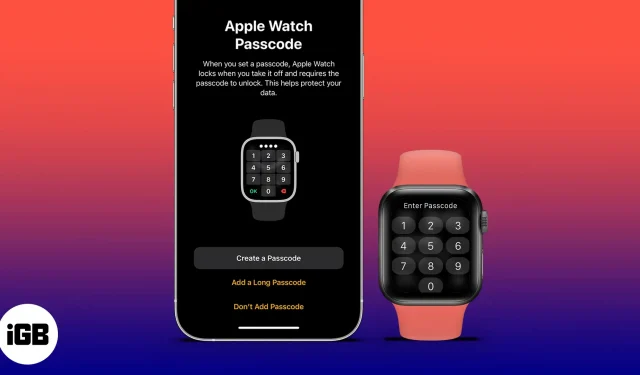
Mens Apple har udstyret iPhone og Mac med Touch ID og Face ID, har Apple også inkluderet en adgangskodefunktion i sine ure. Hvis du ikke vidste, hvordan du indstiller en adgangskode på dit Apple Watch, er her en trin-for-trin guide til at indstille eller ændre din adgangskode på dit Apple Watch.
Hvorfor har jeg brug for en adgangskode på mit Apple Watch?
Nogle vil måske føle behov for adgangskoder til noget som et ur, men der er en grund til, at adgangskodefunktionen findes på Apple Watch. Apple Watch har så mange funktioner og anvendelser, men blandt dem bruger vi meddelelser og opkald mest. Med denne funktionalitet følger en privatlivsrisiko.
Sådan tilføjer du en adgangskode til Apple Watch
Der er flere måder at aktivere adgangskode på Apple Watch. Du kan gøre dette fra uret eller fra en parret iPhone. Følg vores guide for at finde ud af hvordan.
1. Indstil en adgangskode ved hjælp af dit Apple Watch.
Indstilling af en adgangskode med dit Apple Watch er en proces i flere trin, og sådan gør du det:
- Tag dit Apple Watch og tryk på kronen for at få adgang til menuen.
- Find appen Indstillinger og start den.
- Rul ned til adgangskode.
- Vælg Aktiver adgangskode.
- Indtast nu den adgangskode, du ønsker.
- Indtast din adgangskode igen for at sikre, at du har indtastet det korrekte nummer.
Og her er hvordan det gøres. Hvis du nu vil indstille din adgangskode via iPhone, eller hvis du vil have den til at være mere end fire cifre, er her de trin, du kan følge.
2. Indstil en adgangskode på dit Apple Watch ved hjælp af din iPhone.
- Gå til Watch-appen.
- Rul nu til Adgangskode.
- I sektionen “Adgangskode” skal du vælge “Aktiver adgangskode”.
- Du vil nu blive bedt om at indtaste din nye adgangskode på dit Apple Watch.
- Indtast din adgangskode igen på dit Apple Watch.
Bemærk. Når du har indstillet adgangskoden, vil du se et lille hængelåsikon øverst på urskiven.
Indstil en adgangskode på mere end fire cifre på dit Apple Watch
Nu hvor vi allerede ved, hvordan man indstiller en adgangskode ved hjælp af iPhone, er indstilling af en længere adgangskode også en enkel proces. Dette kan gøres fra både enheder, iPhone og Apple Watch. Følg disse trin for at aktivere en længere adgangskode:
- Gå til Indstillinger på dit Apple Watch eller Watch-appen på din iPhone.
- Rul til Adgangskode.
- I afsnittet “Adgangskode” skal du deaktivere “Simpel adgangskode”.
- Du vil blive bedt om at indtaste en ny adgangskode.
- Indtast en ny, længere adgangskode.
Bemærk. Når du har deaktiveret den simple adgangskode, kan du indtaste en ny, længere adgangskode med op til 10 cifre.
Sådan ændres eller deaktiveres din Apple Watch-adgangskode
Nu hvor vi har sat en adgangskode på vores Apple Watch og sikret den mod ubudne gæster, kan der komme et tidspunkt, hvor vi er nødt til at give vores ur til en anden. I dette tilfælde skal vi muligvis ændre adgangskoden eller i nogle tilfælde fjerne den. Her er trinene til, hvordan du gør det:
- Gå til Indstillinger-appen på dit ur eller Ur-appen på din iPhone.
- Rul ned til Adgangskode.
- Du bliver bedt om at indtaste din adgangskode på dit Apple Watch.
- Vælg nu Skift adgangskode eller Deaktiver adgangskode.
- Hvis du ændrer din adgangskode, skal du indtaste en ny.
Men hvad nu hvis du, ligesom jeg, bliver ved med at glemme din adgangskode? Nå, vi har en løsning. Se vores forklaring på, hvordan du nulstiller din Apple Watch-adgangskode.
FAQ
Nej, du kan ikke omgå adgangskoden. Du bliver nødt til at nulstille og slette alle data for at fjerne adgangskoden.
For at forbedre sikkerheden på dit Apple Watch, se vores artikel om Apple Watch sikkerhedsfunktioner.
Du kan gøre ti forsøg på at låse dit Apple Watch op. Derefter skal du nulstille dit Apple Watch.
Det er op til dig. Du kan vælge at beholde den samme adgangskode til iPhone og Apple Watch, eller helt forskellige. Selvom det af sikkerhedsmæssige årsager anbefales at bruge forskellige adgangskoder.
Fortæl os, hvad du synes om Apple Watch i kommentarerne, hvordan du har det med det, og hvilken værdi det har i dit liv.



Skriv et svar